Cara Mengganti DNS
Ubah DNS Untuk Memperlancar Akses Internet
Beberapa waktu lalu blogger gaptek mengalami masalah pabila mengakses website Idblognetwork.com . Anehnya kesulitan mengalami akses itu tidak terjadi ketika mengakses website lain karena ketika membuka halaman web lain lancar-lancar saja. Pada awalnya aku mengira memang terjadi masalah di idblognetwork tetapi ketika kutanya di facebook, ada teman Blogger yang mengalami masalah sama denganku lalu memberikan TIPS AMPUH untuk mengatasi kesulitan pabila mengakses sebuah web dengan cara merubah / mengganti dns, dan ternyata operator gsm yang aku gunakan memang terkadang erorr membuka website tertentu.
Om 'Dewa Celuller' memberikan tips lewat Facebook (Thanks To Dewa Celuller A.ka Aingindra)
"cari aja menu setting di modemnya om, edit, lalu DNS nya jangan pake yg automatic...pake DNS google aja. kan ada 2 kolom, yg atas isi dengan 8.8.8.8 trus yg bawah isi dengan 8.8.4.4 insya allah bisa...saya juga pernah mengalami hal demikian"
Setelah melakukan tips merubah dns modem tersebut, Alhamdulillah aku bisa mengakses kembali website Idblognetwork.com.
Apabila sobat tergaptek ada yang mengalami kesulitan mengakses beberapa website tertentu mungkin bisa mengganti DNS nya menjadi DNS publik milik Google. Cara menggantinya ada di bawah. Ada dua cara yang bisa dipilih. Cara pertama bisa langsung ubah DNS melalu Option yang ada di modem atau melalui Control Panel di Windows.
Cara Mengubah Settingan DNS Modem GSM Menjadi Dns Publik Google (Settiing DNS Google di modem)
1. Masuk bagian Option --> Profile Management
2. Pilih bagian Advance, biasanya disana terdapat settingan untuk mengganti DNS .
3. Ubah Primary DNS dan Secondari DNS dari yang sebelumnya default menjadi dns google public:
Primary DNS = 8.8.8.8
Secondary DNS = 8.8.4.4
Cara Mengganti DNS Melalui Control Panel Windows
(cara mengganti dns google public ini didapat dari hasil translate dari Webnya google)
Konfigurasi DNS lewat Control Panel
1. Pergi Control Panel.
2. Klik Network dan Internet, kemudian Network and Sharing Center, dan klik Ubah pengaturan adaptor.
3. Pilih koneksi yang anda ingin mengkonfigurasi Google Public DNS. Sebagai contoh:
* Untuk mengubah pengaturan untuk koneksi Ethernet Connection, klik kanan Local Area, dan klik Properties.
* Untuk mengubah pengaturan untuk koneksi, koneksi nirkabel klik kanan Wireless Network, dan klik Properties.
Jika Anda diminta untuk sandi administrator atau konfirmasi, ketik sandi atau memberikan konfirmasi.
4. Pilih tab Networking. Di bawah koneksi ini menggunakan item berikut, pilih Internet Protocol Version 4 (TCP/IPv4) atau Internet Protocol Version 6 (TCP/IPv6) dan kemudian klik Properties.
5. Klik Advanced dan pilih tab DNS. Jika ada server DNS alamat IP terdaftar di sana, catat untuk referensi masa depan, dan menghapus mereka dari jendela ini.
6. Klik OK.
7. Pilih Gunakan alamat DNS berikut server. Jika ada alamat IP yang terdaftar di server DNS Preferred atau Alternate DNS server, catat untuk referensi di masa mendatang.
8. Ganti alamat tersebut dengan alamat IP dari DNS server Google:
* open dns google Untuk IPv4: 8.8.8.8 dan / atau 8.8.4.4.
* open dns google Untuk IPv6: 2001:4860:4860:: 8888 dan / atau 2001:4860:4860:: 8844
9. Restart koneksi yang Anda pilih dalam langkah 3.
10.Tes yang setup Anda bekerja dengan benar; http://code.google.com/speed/public-dns/docs/using.html#testing
11.Ulangi prosedur ini untuk koneksi jaringan tambahan yang ingin Anda ubah.
Oh iya, selain Idblognetwork ada dua Web yang susah diakses sebelum aku mengganti dns di modemku yaitu : Kayuhbaimbai.org dan Bloggerbanua.com. Setelah aku merubah dns di modem, kedua web tersebut sekarang lancar diakses. Aku tidak mengetahui kenapa beberapa web tersebut susah diakses dengan DNS default jadi mesti diubah dulu DNS nya menjadi DNS lain (DNS Google).
Info lain tentang DNS Google Publik seperti cara mengganti DNS di Linux dan Macos bisa sobat baca di : http://code.google.com/speed/public-dns/docs/using.html
Dibeberapa postingan aku juga membaca kalau mengganti Konfigurasi DNS menjadi DNS Google itu bisa Mempercepat Koneksi.
Semoga bermanfaat.
Salam TerGapteK
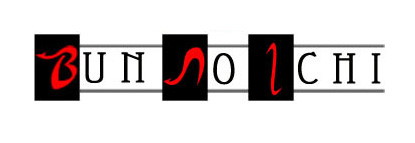






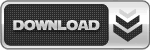










 .
.  , hmm kalau belum bisa ikuti cara yang kedua, cukup simpel dan praktis.
, hmm kalau belum bisa ikuti cara yang kedua, cukup simpel dan praktis.












